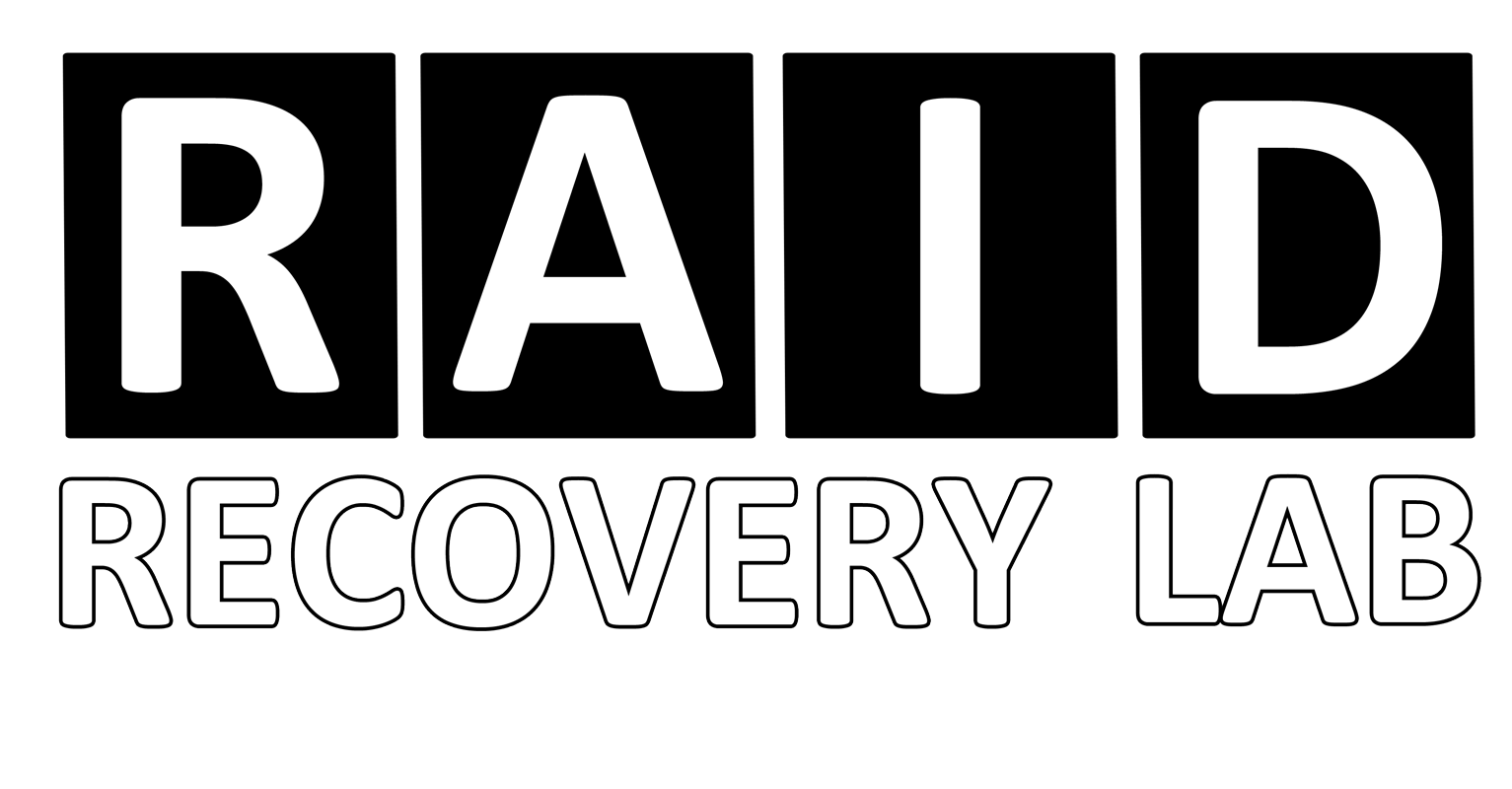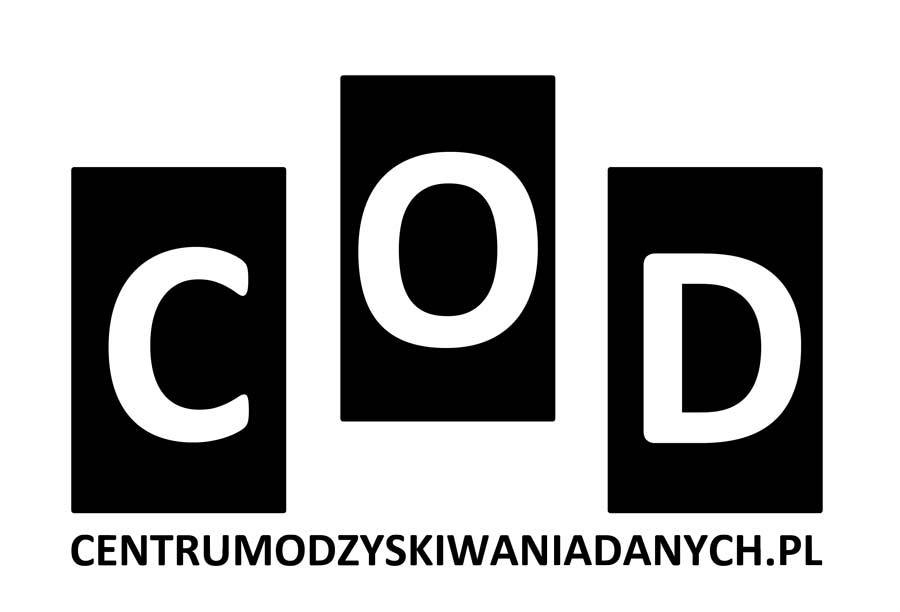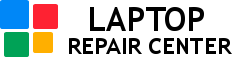Komunikat „Missing Operating System” to jeden z bardziej niepokojących błędów, które mogą pojawić się podczas uruchamiania komputera. Sugeruje on, że system operacyjny, który powinien zostać załadowany, nie został znaleziony lub nie jest dostępny. Chociaż sytuacja może wydawać się poważna, problem ten jest często możliwy do rozwiązania bez utraty danych. W tym artykule wyjaśniamy, co oznacza komunikat „Missing Operating System”, jakie mogą być jego przyczyny i jak krok po kroku przywrócić normalne działanie komputera.
Co oznacza komunikat „Missing Operating System”?
Komunikat „Missing Operating System” wskazuje, że komputer nie może znaleźć systemu operacyjnego, który powinien być zainstalowany na dysku twardym lub SSD. Jest to problem związany z procesem rozruchu, czyli ładowaniem plików systemowych niezbędnych do uruchomienia systemu Windows, Linux lub innego OS. Komputer może w tej sytuacji działać prawidłowo pod względem sprzętowym, ale nie jest w stanie kontynuować uruchamiania.
Najczęstsze przyczyny komunikatu „Missing Operating System”
- Zmiana kolejności rozruchu w BIOS/UEFI
Jeśli w ustawieniach BIOS/UEFI została zmieniona kolejność urządzeń startowych, komputer może próbować uruchomić system z niewłaściwego dysku lub nośnika. - Brak systemu operacyjnego na dysku
Komunikat ten może pojawić się, jeśli system operacyjny został przypadkowo usunięty lub dysk, na którym był zainstalowany, został sformatowany. - Uszkodzony sektor rozruchowy (MBR lub GPT)
Sektor rozruchowy zawiera informacje potrzebne do uruchomienia systemu operacyjnego. Jeśli zostanie uszkodzony, komputer nie będzie mógł znaleźć systemu. - Problemy z dyskiem twardym lub SSD
Fizyczne uszkodzenie dysku lub jego nieprawidłowe podłączenie może uniemożliwić odczytanie danych. - Obecność podłączonych nośników USB lub CD/DVD
Jeśli komputer próbuje uruchomić system z podłączonego nośnika, na którym nie ma systemu operacyjnego, może wyświetlić ten komunikat. - Złośliwe oprogramowanie
Niektóre wirusy mogą uszkadzać pliki systemowe lub sektor rozruchowy, co prowadzi do problemów z uruchomieniem komputera.
Jak naprawić problem „Missing Operating System”?
1. Sprawdź kolejność rozruchu w BIOS/UEFI
- Uruchom komputer i wejdź do BIOS/UEFI, naciskając klawisz wskazany na ekranie startowym (np. F2, F10, DEL).
- Sprawdź sekcję dotyczącą kolejności urządzeń rozruchowych (Boot Order). Upewnij się, że dysk, na którym zainstalowany jest system operacyjny, znajduje się na pierwszym miejscu.
- Zapisz zmiany i uruchom ponownie komputer.
2. Odłącz zbędne urządzenia USB
- Wyłącz komputer i odłącz wszystkie urządzenia USB, które mogą zakłócać proces rozruchu, takie jak pendrive’y czy zewnętrzne dyski.
- Spróbuj uruchomić komputer ponownie.
3. Napraw sektor rozruchowy
- Włóż nośnik instalacyjny systemu operacyjnego (np. USB lub DVD) i uruchom komputer.
- Wybierz opcję „Napraw komputer” (Repair your computer).
- W wierszu polecenia użyj komend:
- bootrec /fixmbr – naprawia MBR.
- bootrec /fixboot – naprawia sektor rozruchowy.
- bootrec /rebuildbcd – odbudowuje dane dotyczące rozruchu systemu.
4. Sprawdź stan dysku twardego
- Jeśli powyższe kroki nie pomagają, problem może dotyczyć dysku twardego. Użyj narzędzi diagnostycznych, takich jak „chkdsk”, aby sprawdzić, czy dysk ma uszkodzone sektory.
- Jeśli dysk jest uszkodzony, konieczne może być jego wymienienie.
5. Zainstaluj ponownie system operacyjny
- Jeśli system został usunięty lub uszkodzony w stopniu uniemożliwiającym naprawę, zainstaluj go ponownie, korzystając z nośnika instalacyjnego.
- Pamiętaj o wykonaniu kopii zapasowej danych, jeśli jest to możliwe.
Jak zapobiegać problemowi w przyszłości?
Aby uniknąć problemów takich jak „Missing Operating System”, warto stosować kilka prostych zasad:
- Regularnie twórz kopie zapasowe swoich danych na zewnętrznych nośnikach lub w chmurze.
- Dbaj o odpowiednią konfigurację BIOS/UEFI i unikaj wprowadzania niepotrzebnych zmian.
- Korzystaj z renomowanego oprogramowania antywirusowego, aby chronić system przed złośliwym oprogramowaniem.
- Regularnie sprawdzaj stan dysku twardego, korzystając z narzędzi diagnostycznych.
- Unikaj nagłego wyłączania komputera lub odłączania zasilania, co może uszkodzić system plików.
Komunikat „Missing Operating System” to poważny, ale często możliwy do rozwiązania problem. Może być wynikiem błędów konfiguracji BIOS/UEFI, problemów z dyskiem twardym lub uszkodzeń plików systemowych. Ważne jest szybkie podjęcie działań naprawczych, takich jak sprawdzenie kolejności rozruchu, naprawa sektora rozruchowego czy ponowna instalacja systemu operacyjnego. Regularne tworzenie kopii zapasowych i odpowiednia konserwacja sprzętu pomogą zapobiec podobnym problemom w przyszłości. Jeśli jednak problem okaże się bardziej skomplikowany, warto skorzystać z pomocy profesjonalnego serwisu komputerowego.